Pressemitteilung -
YouTube Fehler 400 beheben: Die 6 besten Lösungen
Teil 1. Was bedeutet der YouTube Server Problem 400?
Eine fehlerhafte Anfrage Ihres Geräts an den YouTube-Server kann das YouTube Serverproblem 400 auslösen, das als HTTP-Antwortcode fungiert. Dies geschieht, wenn die Anfrage von Ihrem Browser oder Ihrer App beschädigt oder fehlerhaft ist und der YouTube-Server sie nicht korrekt interpretieren kann. Infolgedessen erscheint auf Ihrem Bildschirm die Fehlermeldung:
„Es gab ein Problem mit dem Server [400]“
Teil 2. Was verursacht den YouTube Server Problem 400?
YouTube-Nutzer erleben diesen Serverfehler sowohl in Handy-Apps als auch auf Webseiten und Smart-TVs, was zu Videoblockierungsproblemen führt. Es könnte mehrere Gründe dafür geben, darunter:
- Beschädigter Cache und Cookies: Der YouTube-Fehler 400 tritt auf, wenn Nutzer versuchen, Videos anzusehen, weil ihr gespeicherter Cache und ihre Cookies entweder veraltet oder fehlerhaft geworden sind.
- Veraltete YouTube-App: Die Verwendung einer veralteten YouTube-Anwendung verhindert, dass das System korrekt mit den aktualisierten YouTube-Servern kommuniziert.
- Eingeschränkter Modus aktiviert: Wenn der Eingeschränkte Modus auf YouTube aktiviert ist, kann dies den Prozess des Videoladens stören und serverbezogene Fehler verursachen.
- Falsche Datum- und Uhrzeiteinstellungen: Falsche Datum- und Uhrzeiteinstellungen auf Ihrem Gerät führen zu Authentifizierungsproblemen, weil Ihr Gerät nicht mit den YouTube-Servern übereinstimmt.
- Google-Kontoprobleme: Das Auftreten von Synchronisierungsproblemen oder Datenkorruption in Ihrem Google-Konto wird wahrscheinlich YouTube-Serverproblem 400 verursachen.
- Browser- oder App-Störungen: Der YouTube-Serverfehler könnte auftreten, weil die von Ihnen gewählte Anwendung
Teil 3. Wie behebt man das YouTube-Problem mit dem Server-Fehler 400?
Da es mehrere Ursachen für diesen Fehler gibt, könnte eine oder mehrere von ihnen dafür verantwortlich sein, dass Sie darauf stoßen. Daher sollten Sie als Erstes das Problem zurückverfolgen. Ansonsten haben wir die Lösungen in der Reihenfolge von den häufigsten und effektivsten bis zu den am wenigsten häufigen und effektiven aufgelistet.
Indem Sie diesen Lösungen und unseren schrittweisen Anleitungen folgen, können Sie das Problem leicht auf Ihrer Seite beheben.
Lösung 1. Eingeschränkten Modus auf YouTube deaktivieren
YouTube verwendet den Eingeschränkten Modus als Funktion, die potenziell nicht jugendfreie Inhalte herausfiltert. Der Server 400-Fehler tritt auf, wenn der Eingeschränkte Modus die normale Videowiedergabe beeinträchtigt.
Das Ausschalten des Eingeschränkten Modus wird dieses Problem lösen, da es das vollständige Laden von Inhalten ermöglicht. Diese Schritte helfen Ihnen, die Funktion des Eingeschränkten Modus auszuschalten:
- Öffnen Sie YouTube und gehen Sie zu Profil dann „Einstellungen“.
- Öffnen Sie „Allgemein“ und schalten Sie die Option „Eingeschränkter Modus“ aus.
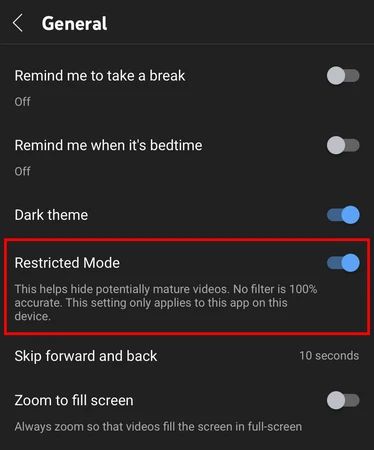
Lösung 2. YouTube-App aktualisieren
Bei der Verwendung einer älteren Version der YouTube-Anwendung können Nutzer Kompatibilitätsprobleme erleben, die den Serverfehler 400 auslösen. Der Aktualisierungsprozess der App entfernt alle Programmfehler, um eine ordnungsgemäße Kommunikation zwischen YouTube-Servern zu ermöglichen. Um die App zu aktualisieren:
- Öffnen Sie den Google Play Store oder App Store auf Ihrem Gerät und suchen Sie nach YouTube.
- Klicken Sie auf die Taste „Aktualisieren“ und warten Sie, bis die App aktualisiert wurde, und starten Sie sie dann neu.
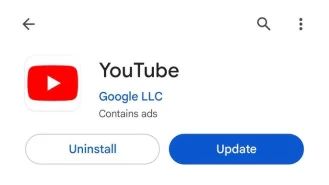
Lösung 3. YouTube-App-Daten und Cache löschen
Gespeicherte Daten zusammen mit einem beschädigten Cache in der YouTube-App verursachen Serverfehler, weil sie die normale App-Funktionalität stören. Das Zurücksetzen der App durch Löschen der Cache- und Datenfunktionen ist eine mögliche Lösung, um das Problem zu beheben.
Auf Android:
- Öffnen Sie Ihre Geräteeinstellungen und gehen Sie zu „Apps“ und wählen Sie YouTube.
- Klicken Sie auf „Speicher und Cache“ und wählen Sie „Cache leeren“ und dann „Daten löschen“.
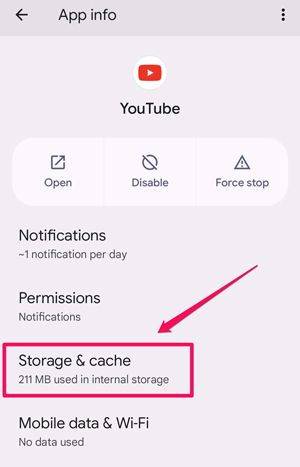
Auf iPhone:
- Gehen Sie zu den Einstellungen auf Ihrem iPhone. Navigieren Sie dann zu „Allgemein“ > „iPhone-Speicher“.
- Hier finden Sie die YouTube-App und klicken auf „App Cache löschen“.
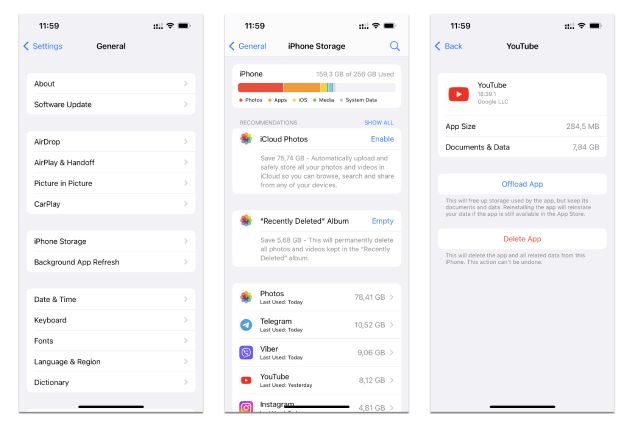
Lösung 4. Datum & Uhrzeit automatisch in den Telefoneinstellungen festlegen
Die falsche Einstellung von Systemdatum und Uhrzeit wird Authentifizierungsprobleme bei der Verwendung des YouTube-Servernetzes verursachen. Das automatische Aktualisieren des Datums und der Uhrzeit auf Ihrem Gerät stellt sicher, dass es eine synchronisierte Verbindung mit den Google-Serverplattformen beibehält. Folgen Sie diesen Schritten:
- Öffnen Sie die Systemeinstellungen Ihres Geräts und gehen Sie zu „Datum & Uhrzeit“
- Schalten Sie die Option ein, die „Automatisches Datum & Uhrzeit“, „Zeit automatisch einstellen“ oder „Zeitzone automatisch festlegen“ lautet.
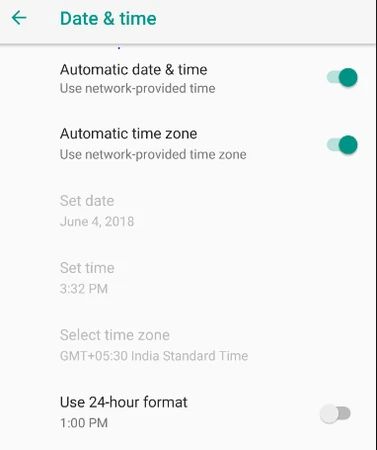
Lösung 5. Google-Konto erneut hinzufügen & Google Play Store-Daten löschen
Der unsachgemäße Zustand Ihres Google-Kontos oder der Play Store-Informationen führt zu Problemen mit der YouTube-Funktion. Das Löschen von Play Store-Daten zusammen mit der Neuinstallation Ihres Google-Kontos adressiert dieses Problem. So können Sie das Problem beheben:
- Öffnen Sie die Einstellungen auf Ihrem Telefon und gehen Sie dann zu „Konten“ und „Google“. Hier entfernen Sie Ihr Konto und fügen es nach einem Neustart des Geräts erneut hinzu.
- Nun öffnen Sie „Apps“ in den Einstellungen und wählen „Google Play Store“. Hier klicken Sie auf „Speicher und Cache“ und wählen dann, die Daten zu löschen.
Lösung 6. YouTube-Videos im anderen Browser ansehen
Der YouTube-Fehler 400 kann auftreten, wenn spezielle Internetbrowser-Programme verwendet werden. Die Nutzung eines anderen Internetbrowsers hilft dabei, Probleme zu lösen, die den Fehler verursachen. Um dies zu tun, befolgen Sie die folgenden Schritte:
- Schließen Sie die YouTube-Anwendung auf dem Gerät und öffnen Sie die YouTube-Website in einem anderen Browser.
- Versuchen Sie, dasselbe Video zu suchen und abzuspielen, um zu sehen, ob es funktioniert.
Teil 4. Zusätzlicher Tipp: Wie man beschädigte YouTube-Videos aufgrund von Serverfehler 400 repariert
Der YouTube-Serverproblem 400 kann nach dem Herunterladen zu Videobeschädigungen führen. Wenn Sie von solchen beschädigten Videos betroffen sind, keine Sorge! Es kann leicht gelöst werden, sobald Sie Hilfe von einem professionellen Videoreparatur-Tool erhalten. Apropos, die 4DDiG Video Repair Software wird Ihre Erwartungen erfüllen. Sie ist professionell entwickelt, um beschädigte Videodateien in einer Vielzahl von Formaten zu reparieren, unabhängig davon, wie schwer Ihre Videos beschädigt sind.


Hauptfunktionen der 4DDiG Video Repair Software
4DDiG kommt mit mehreren Funktionen und unten sind einige seiner Hauptfunktionalitäten für Reparaturzwecke von Videos aufgeführt.
- Repariert Videos, die beschädigt, verzerrt, unspielbar, unscharf, eingefroren, ruckelig, abgehackt und mehr sind.
- Beheben Sie verschiedene Video-Fehler auf YouTube, VLC, Plex und weiteren Playern.
- Unterstützt mehrere Videoformate: MP4, MOV, AVI, MKV, M4V und andere Dateitypen.
- Repariert eine Vielzahl von Videos gleichzeitig in einem Prozess.
- Behandelt Videos von Computern, Kameras, Festplatten, Drohnen und weiteren Geräten.
- Auch hilfreich, um bei Asynchronität von Audio und Video, sowie bei fehlenden Audio-Problemen zu helfen.
- Kompatibel mit Windows und Mac.
Wie man beschädigte YouTube-Videos mit 4DDiG Video Repair repariert
Das Reparieren Ihrer Videos mit 4DDiG ist extrem einfach und erfordert nur die folgenden Schritte:
Schritt 1:
Starten Sie die 4DDiG File Repair Software, klicken Sie auf „Beschädigte Datei reparieren“ und wählen Sie anschließend „Videoreparatur“.

Klicken Sie auf die Taste „Video hinzufügen“, um die beschädigten YouTube-Videodateien aus dem Speicher Ihres Computers auszuwählen. Alternativ können Sie die Videos direkt in das Programm ziehen, um sie hochzuladen.
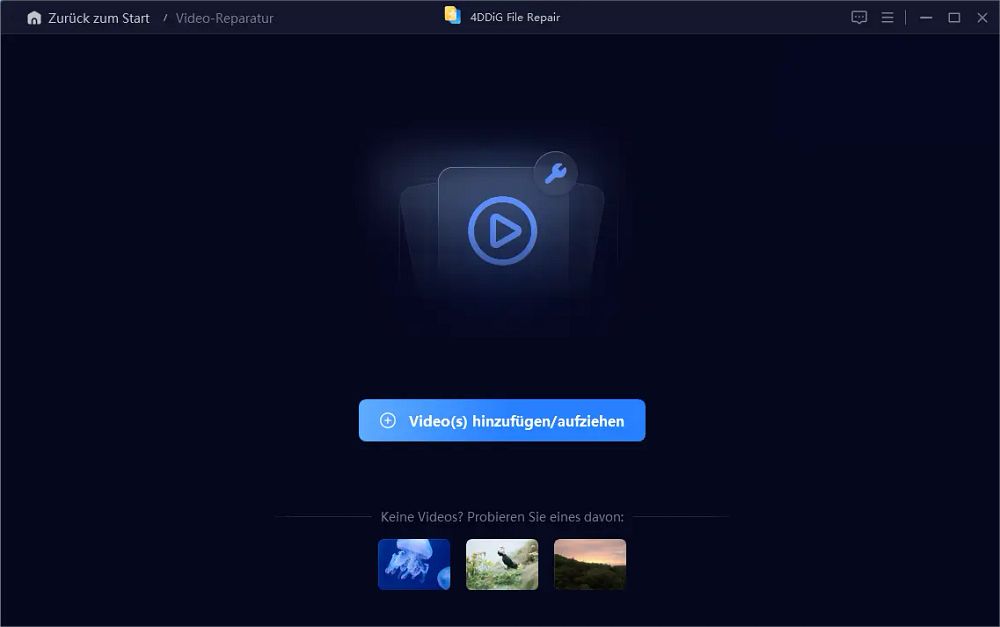
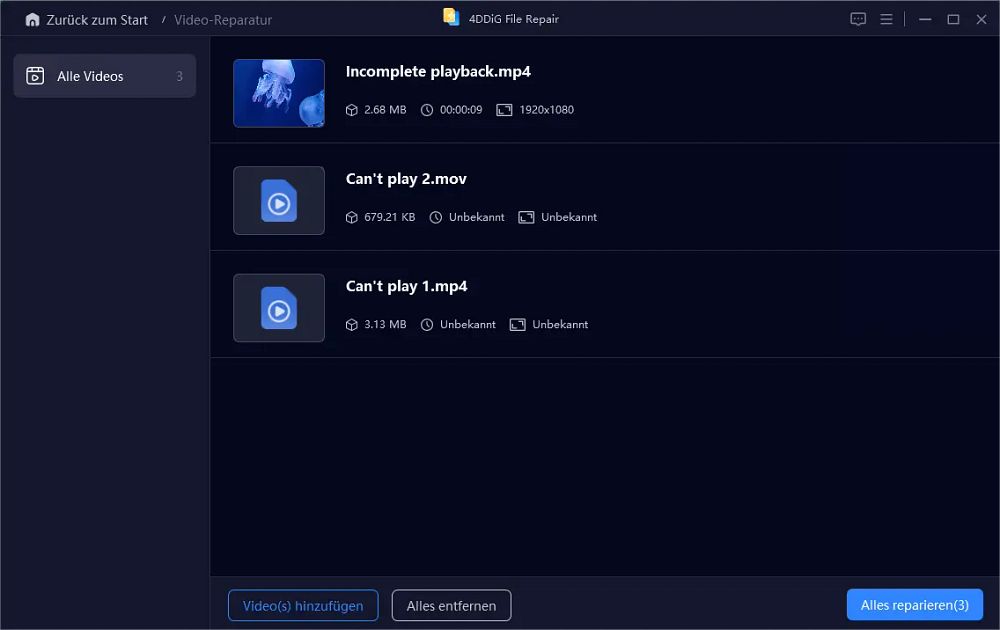
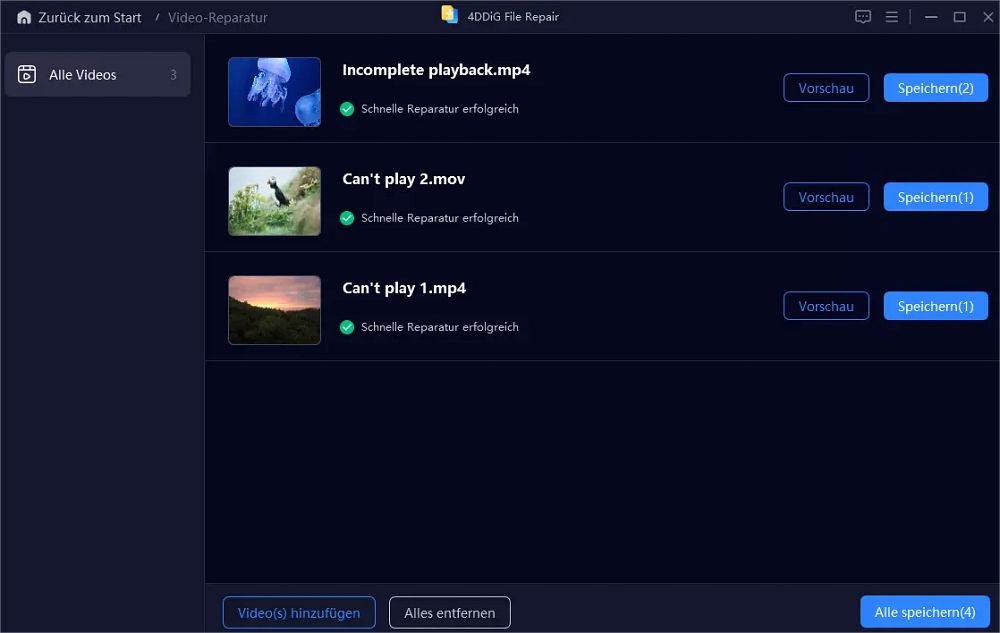
Fazit
Wenn das YouTube Serverproblem 400 auftritt, kann das Videostreaming plötzlich nicht mehr funktionieren. Doch mit den in dieser Anleitung vorgestellten Methoden lässt sich das Problem in wenigen Schritten beheben. Falls Sie ein YouTube-Video heruntergeladen haben und es beschädigt ist, können Sie 4DDiG Video Repair nutzen, um fehlerhafte Clips zu reparieren und sie wieder problemlos anzusehen.


Links
Themen
- Technologie, allgemein
Kategorien
- video reparatur